Звичка тримати відкритими безліч вкладок стала досить поширеною, і не варто цього соромитися. Однак, перевантажений браузер може негативно вплинути на продуктивність вашого комп’ютера та його швидкість. Можливо, настав час переглянути цю звичку, скориставшись кількома простими рекомендаціями.
Закривайте непотрібні вкладки
Проблема з великою кількістю вкладок не залежить від того, який браузер ви використовуєте або які розширення встановлені на вашому комп’ютері. Насправді, надмірна кількість відкритих вкладок – це просто не дуже гарна звичка, схожа на захаращений робочий стіл.
Який найкращий спосіб позбутися поганої звички? Сформуйте нові, позитивні звички. Слідкуйте за тим, скільки вкладок ви відкриваєте, і регулярно закривайте ті, які вам не потрібні. Для швидкого закриття вкладок можна використовувати комбінацію клавіш CTRL + W (CMD + W), щоб не цілитися у маленькі червоні хрестики. Також можна клацнути правою кнопкою миші на вкладці та вибрати “Закрити вкладки праворуч” або “Закрити інші вкладки”.
Керуйте вкладками ефективно
Вкладки існують не просто так. Незалежно від того, чи працюєте ви, чи робите покупки, у вас, ймовірно, є декілька вкладок, які мають бути відкритими. Проблема полягає в тому, що ці корисні вкладки іноді губляться серед безладу.
Для швидкого перемикання між вкладками можна скористатися комбінацією клавіш CTRL + Tab. Утримуючи CTRL, кожного разу, коли ви натискаєте Tab, ви побачите вертикальне вікно з назвою кожної вкладки та її попереднім переглядом.
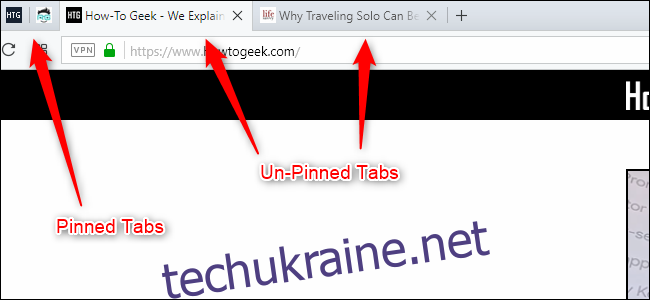
Крім того, можна закріпити важливі вкладки у браузері. Для цього клацніть правою кнопкою миші на вкладці та виберіть “Закріпити вкладку”. Закріплені вкладки розміщуються зліва, зменшуються в розмірі та не закриваються випадково.
Однак, закріплення вкладок корисне лише тоді, коли ви зосереджені на одному завданні. Якщо ви одночасно вивчаєте біографію Марка Твена і вибираєте нову сантехніку, закріплені вкладки можуть перетворитися на хаос. Тому, для різних завдань створюйте окремі вікна браузера. Для відкриття нового вікна використовуйте комбінацію клавіш CTRL+N або, утримуючи SHIFT, клацніть на посиланні, щоб відкрити його в новому вікні.
Зберігайте вкладки на потім
Панель вкладок може бути зручним місцем для збереження посилань на потім. Однак, якщо вона постійно переповнена сторінками YouTube та іншими матеріалами, то краще організувати ці сторінки у закладки.
Для створення папок на панелі закладок, клацніть правою кнопкою миші на панелі закладок і виберіть “Додати папку”. Створіть папки з простими назвами, наприклад “Прочитати” або “Переглянути”, або більш конкретними, наприклад “Матеріали про Марка Твена”. Не забувайте періодично очищати ці папки, інакше ваша звичка мати 100 вкладок просто перетвориться на звичку мати 100 закладок.
Користуйтеся розширеннями для керування та синхронізації вкладок на різних пристроях
Керувати вкладками та створювати закладки вручну може бути складно, тому розроблені спеціальні розширення для вкладок і закладок. Хоча деякі розширення браузера можуть становити загрозу для конфіденційності, їхня корисність очевидна.
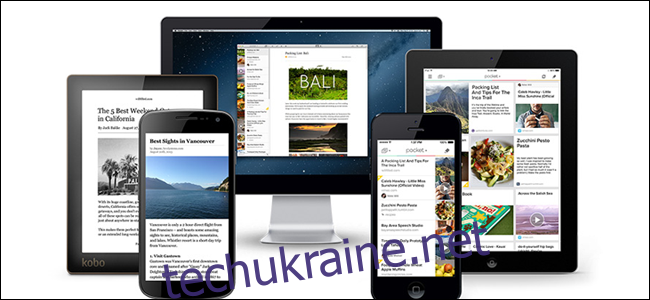
Деякі розширення працюють як вдосконалена версія закладок вашого браузера. Pocket, наприклад, ідеальний для збереження сторінок, які ви хочете прочитати пізніше. Ви можете отримати доступ до свого облікового запису Pocket на будь-якому пристрої, а сервіс може читати статті вголос, коли вам незручно читати самому. Evernote має схожу функціональність на різних пристроях, але особливо добре підходить для організації веб-сторінок та створення нотаток для проєктів. Якщо ви працюєте в команді, то для організації веб-сторінок вам стане в пригоді Trello.
Існують також розширення для браузера Chrome, які допомагають у навігації та керуванні вкладками. OneTab автоматично сортує ваші вкладки у списки та зменшує використання пам’яті браузером, а SideWise Tree Style Tabs перетворює горизонтальну панель вкладок на вертикальне вікно. Якщо потрібно приховати непотрібні вкладки на деякий час, скористайтеся розширенням Tab Snooze.
Подумайте про зміну браузера
Знову ж таки, не можна звинувачувати у звичці відкривати 100 вкладок свій браузер. Однак, деякі браузери мають зручні функції керування вкладками, які допоможуть вам виробити кращі звички. Chrome, наприклад, має не так багато вбудованих функцій керування вкладками, тому, можливо, час спробувати інший браузер?
Який би браузер ви не обрали, намагайтеся використовувати один і той же браузер на всіх своїх пристроях, включаючи телефон. Сучасні браузери мають функцію синхронізації, яка автоматично переносить ваші вкладки та закладки, щоб ви не втратили важливу інформацію.
Хоч навколо браузера Microsoft Edge багато критики, він є одним із найкращих браузерів. Microsoft переробила Edge на двигуні Chromium, і він працює чудово (і так, він тепер підтримує розширення Chrome). Edge має корисну функцію “відкласти”, яка дозволяє ховати вкладки та впорядковувати їх на потім.
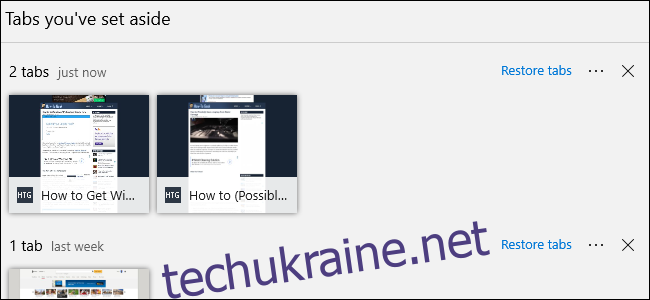
Opera – ще один чудовий, хоч і недооцінений браузер, що працює на двигуні Chromium. Він має функцію закладок “Швидкий набір”, яка дозволяє впорядковувати та ховати посилання на потім. Доступ до швидкого набору Opera можна отримати з головної сторінки або бічної панелі, тому додаткові вкладки невидимі, але все одно легкодоступні.
І, звісно, Firefox. Mozilla була першою, хто запропонував розширення Tree Style Tab та має вбудовану функцію SnoozeTabs, яка дозволяє ховати вкладки та встановлювати час, коли вони з’являться автоматично. Варто також відзначити, що мобільна версія Firefox має кращі функції вкладок та параметри синхронізації, ніж інші мобільні браузери, що зручно, якщо ви часто в дорозі.
Потрібно відкривати 100 вкладок?
Не всім потрібен чистий робочий стіл. Для деяких людей 100 вкладок є ознакою продуктивності, а не поганої цифрової гігієни. Як казав Ейнштейн (хоча він цього ніколи не говорив), “якщо захаращений стіл є ознакою захаращеного розуму, то що ми думаємо про порожній стіл?”
Насправді, Ейнштейн цього не казав, але відомий фізик мав досить захаращений стіл. Проблема в тому, що ви не Ейнштейн. Хоча письмовий стіл може витримати сотні аркушів паперу, комп’ютер не завжди може витримати сотні вкладок.
Якщо ви хочете, щоб ваш комп’ютер працював безперебійно зі 100 відкритими вкладками (хоча це не рекомендується), розгляньте можливість оновлення оперативної пам’яті або використовуйте розширення для автоматичного призупинення вкладок, як The Great Suspender. Оновлення оперативної пам’яті надасть браузеру більше пам’яті для роботи, а розширення для призупинення вкладок обмежить використання RAM вкладками, які ви не використовуєте активно.